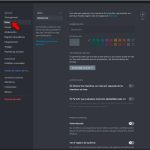Cómo Agregar Amigos A Discord
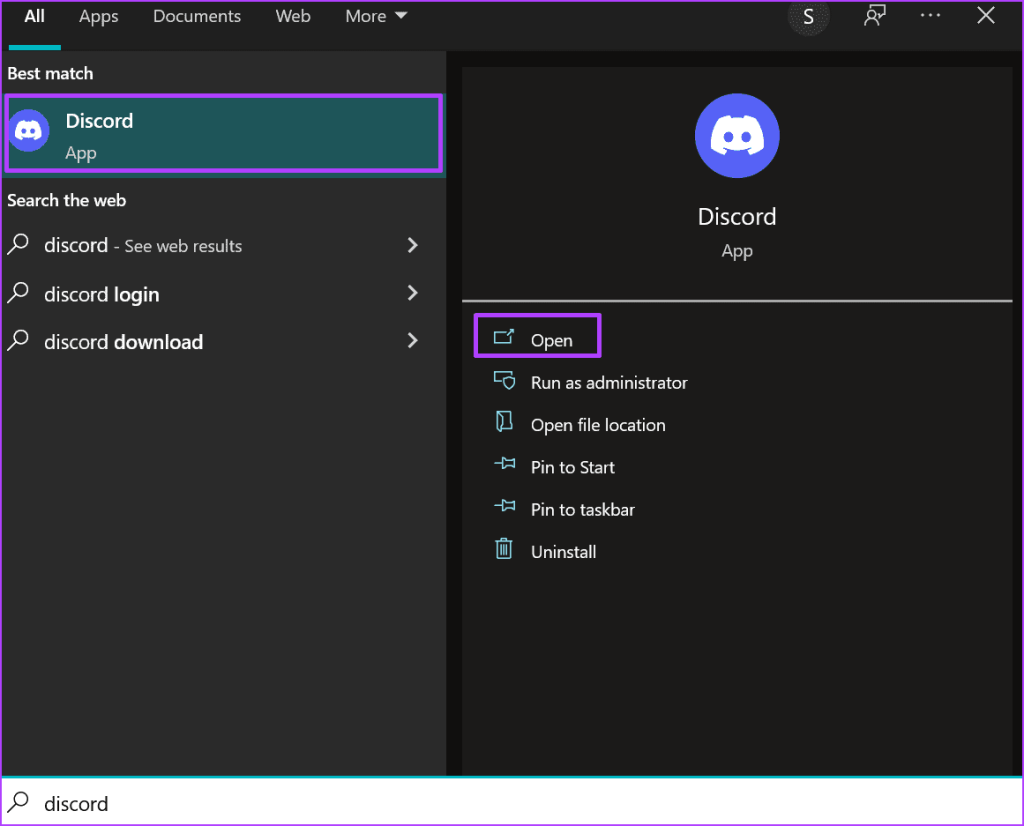
¡Bienvenidos a Crear Correo! En este artículo aprenderás cómo agregar amigos a Discord. Descubre paso a paso cómo encontrar y añadir a tus amigos en esta popular plataforma de comunicación para gamers y comunidades online. ¡No te lo pierdas!
- Aprende a agregar amigos a Discord: ¡Conéctate con otros usuarios en esta plataforma de comunicación!
- Tutorial de Discord 2023
- ¿En qué parte de Discord se encuentran las solicitudes de amistad?
- ¿Cuál es la forma de comunicarse con alguien en Discord? Escribe solamente en español.
- ¿Cuántos amigos se pueden tener como máximo en Discord?
- ¿Cuál es la forma de compartir una cuenta de Discord?
Aprende a agregar amigos a Discord: ¡Conéctate con otros usuarios en esta plataforma de comunicación!
Aprende a agregar amigos a Discord: ¡Conéctate con otros usuarios en esta plataforma de comunicación!
Cómo agregar amigos a Discord:
- Inicia sesión en tu cuenta de Discord: Abre la aplicación de Discord en tu dispositivo y accede a tu cuenta.
- Dirígete a la pestaña de amigos: Una vez que estés dentro de Discord, busca y haz clic en la pestaña de "Amigos" en la barra lateral izquierda.
- Haz clic en el botón de "Agregar amigo": En la parte superior de la ventana de amigos, verás un botón con un ícono de persona y un signo de "+" al lado. Haz clic en ese botón.
- Ingresa el nombre de usuario o el número de etiqueta: En la ventana emergente de agregar amigo, escribe el nombre de usuario completo o el número de etiqueta (nombre#0000) de la persona que deseas agregar.
- Haz clic en "Enviar solicitud de amistad": Después de ingresar el nombre de usuario o número de etiqueta, haz clic en el botón de "Enviar solicitud de amistad" para enviar la solicitud a esa persona.
- Aceptar solicitudes de amistad: Si alguien te envía una solicitud de amistad, recibirás una notificación. Para aceptarla, ve a la pestaña de "Amigos" y haz clic en la solicitud pendiente para aceptarla.
¡Ahora estás listo para conectarte con otros usuarios en Discord! Recuerda que también puedes buscar comunidades y servidores para unirte y ampliar tu red de amigos en la plataforma.
Tutorial de Discord 2023
¿En qué parte de Discord se encuentran las solicitudes de amistad?
En Discord, las solicitudes de amistad se encuentran en la pestaña de "Solicitudes de Amistad". Para acceder a esta sección, sigue los siguientes pasos:
1. Abre la aplicación de Discord en tu dispositivo o ingresa a la versión web.
2. En la barra lateral izquierda, busca y haz clic en el ícono de "Amigos" (representado por una silueta de una persona).
3. En la parte superior de la ventana que se abre, verás dos pestañas: "Todos" y "Solicitudes de Amistad". Haz clic en la pestaña de "Solicitudes de Amistad".
Recuerda que las solicitudes de amistad son notificaciones enviadas por otros usuarios que desean agregarte como amigo en Discord. En la pestaña de "Solicitudes de Amistad", podrás ver todas las solicitudes pendientes y decidir si aceptarlas o rechazarlas.
Es importante mencionar que Discord también te enviará notificaciones en tiempo real cuando recibas una nueva solicitud de amistad. Además, si deseas enviar una solicitud de amistad a alguien, puedes hacerlo buscando su nombre de usuario o su código de identificación en la barra de búsqueda de la pestaña de "Amigos".
¡Espero que esta información te sea útil! Si tienes alguna otra pregunta, no dudes en hacerla.
¿Cuál es la forma de comunicarse con alguien en Discord? Escribe solamente en español.
Para comunicarse con alguien en Discord, sigue estos pasos:
1. **Descarga e instala Discord**: Ve al sitio web oficial de Discord (https://discord.com/) y descarga la aplicación para tu sistema operativo (Windows, macOS, Linux, iOS o Android). Sigue las instrucciones de instalación.
2. **Crea una cuenta o inicia sesión**: Si ya tienes una cuenta de Discord, inicia sesión con tus credenciales. Si no tienes una cuenta, haz clic en "Registrarse" para crear una nueva cuenta.
 Cómo Crear Un Servidor Discord
Cómo Crear Un Servidor Discord3. **Agrega amigos o únete a servidores**: Puedes comunicarte con amigos en Discord agregándolos a tu lista de amigos. Para hacerlo, haz clic en el ícono de "Amigos" en la barra lateral izquierda y luego en "Agregar amigo". Ingresa el nombre de usuario y el número de etiqueta de tu amigo y haz clic en "Enviar solicitud de amistad". También puedes unirte a servidores de Discord para interactuar con personas que comparten intereses similares.
4. **Inicia una conversación**: Una vez que hayas agregado amigos o te hayas unido a un servidor, puedes iniciar una conversación. Haz clic en el nombre de tu amigo o en el canal de texto del servidor en el que deseas comunicarte. En el caso de los servidores, también puedes unirte a canales de voz para hablar con otras personas mediante audio.
5. **Envía mensajes o habla por voz**: En Discord, puedes enviar mensajes de texto en los canales de texto o hablar por voz en los canales de voz. Para enviar un mensaje de texto, simplemente escribe tu mensaje en el cuadro de texto en la parte inferior de la ventana y presiona "Enter" para enviarlo. Para hablar por voz, asegúrate de tener un micrófono conectado y habilitado. Haz clic en el canal de voz al que deseas unirte y presiona el botón de "Hablar" para comenzar a hablar.
Recuerda que Discord también ofrece otras funciones, como compartir pantalla, transmitir en vivo y utilizar bots para automatizar ciertas tareas. Explora la plataforma y descubre todas las posibilidades que ofrece para comunicarte con otros usuarios.
¿Cuántos amigos se pueden tener como máximo en Discord?
En Discord, la plataforma de comunicación y comunidad en línea, no hay un límite máximo de amigos que se puedan tener. **Puedes agregar a tantas personas como desees** y construir una red de amigos y contactos en la plataforma.
Sin embargo, es importante tener en cuenta que Discord tiene un límite de 100 servidores en los que puedes estar al mismo tiempo. Cada servidor puede tener un número máximo de miembros, dependiendo del tipo de servidor y el nivel de verificación que tenga. Por ejemplo, los servidores gratuitos tienen un límite de 250,000 miembros, mientras que los servidores verificados pueden tener hasta 500,000 miembros.
Además, es importante recordar que tener una gran cantidad de amigos o estar en muchos servidores puede afectar el rendimiento de Discord en tu dispositivo, especialmente si tienes un hardware más antiguo o una conexión a internet lenta. **Es recomendable administrar tus amigos y servidores de manera eficiente para evitar problemas de rendimiento**.
En resumen, **no hay un límite máximo de amigos en Discord**, pero debes tener en cuenta los límites de servidores y el rendimiento de tu dispositivo al agregar a muchas personas o unirte a muchos servidores.
¿Cuál es la forma de compartir una cuenta de Discord?
Para compartir una cuenta de Discord, sigue estos pasos:
1. **Inicia sesión** en tu cuenta de Discord en el navegador o en la aplicación de escritorio.
2. **Crea una invitación** para compartir tu cuenta. Para hacerlo, haz clic en el símbolo "+" en la lista de servidores a la izquierda de la pantalla.
3. **Selecciona "Crear invitación"** y se abrirá una ventana emergente.
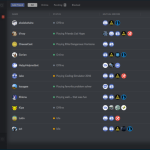 Cómo Compartir Archivos En Discord
Cómo Compartir Archivos En Discord4. **Elige el servidor** en el que deseas compartir tu cuenta. Si no tienes un servidor, puedes crear uno haciendo clic en el símbolo "+" en la parte superior izquierda de la pantalla.
5. **Configura los ajustes de la invitación**. Puedes establecer una duración de tiempo para la invitación y seleccionar el número máximo de usuarixs que pueden unirse a través de ella.
6. **Haz clic en "Crear invitación"** y se generará un enlace único.
7. **Copia el enlace** generado y compártelo con las personas con las que deseas compartir tu cuenta de Discord. Puedes enviarlo por correo electrónico, mensaje de texto o cualquier otro medio de comunicación.
Recuerda que al compartir tu cuenta de Discord, estás permitiendo que otras personas accedan a tus servidores y canales de chat. Asegúrate de confiar en las personas con las que compartes tu cuenta y considera establecer límites en cuanto a los permisos que les otorgas.
¡Ten en cuenta que compartir una cuenta de Discord va en contra de los Términos de Servicio de Discord! Es recomendable que cada persona tenga su propia cuenta para garantizar la seguridad y privacidad de los datos.
En conclusión, agregar amigos a Discord es un proceso sencillo y rápido que te permitirá conectar con personas de intereses similares en la plataforma. A través de este tutorial, hemos aprendido cómo utilizar la función de búsqueda de usuarios, enviar solicitudes de amistad y aceptar las solicitudes recibidas. Recuerda que Discord es una herramienta poderosa para la comunicación y colaboración en línea, por lo que tener una lista de amigos activa puede mejorar tu experiencia en la plataforma. ¡No dudes en utilizar estos pasos para expandir tu red de contactos y disfrutar al máximo de Discord!